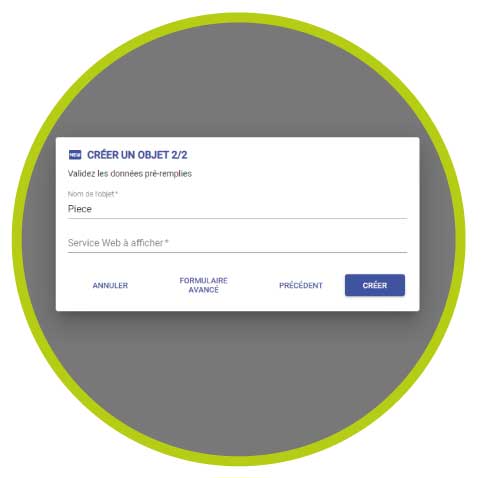Comment créer un objet ?
Remarque :
- Un objet est un terme générique qui peut représenter un matériel, une pièce, un élément, un bâtiment, etc.
- Un type d’objet défini les caractéristiques, informations supplémentaires et web application de l’objet lors de sa création. Il permet d’éviter la saisie d’information répétitive, et donc de gagner du temps une fois bien configuré.
- Les marqueurs 360SmartConnect sont principalement utilisés sous la forme de QrCode ou puce NFC positionné sur l’objet réel contenant une URL unique permettant principalement d’afficher les services web 360SmartConnect depuis un smartphone.
- L’appairage depuis d’objet physique sans applications (La méthode la plus utilisé).
- La création de l’objet depuis la plateforme web (Utilisé dans certains cas).
1 - L'appairage depuis d'objet physique sans applications
Votre objet physique doit être équipé d’un marqueur 360SmartConnet (Veuillez nous contacter pour recevoir vos marqueurs). Cette méthode est efficace pour appairer rapidement plusieurs objets en évitant d’éventuelles erreurs.
1
Munissez-vous d’un smartphone pour lire ou scanner le marqueur permettant d’accéder au service d’appairage.
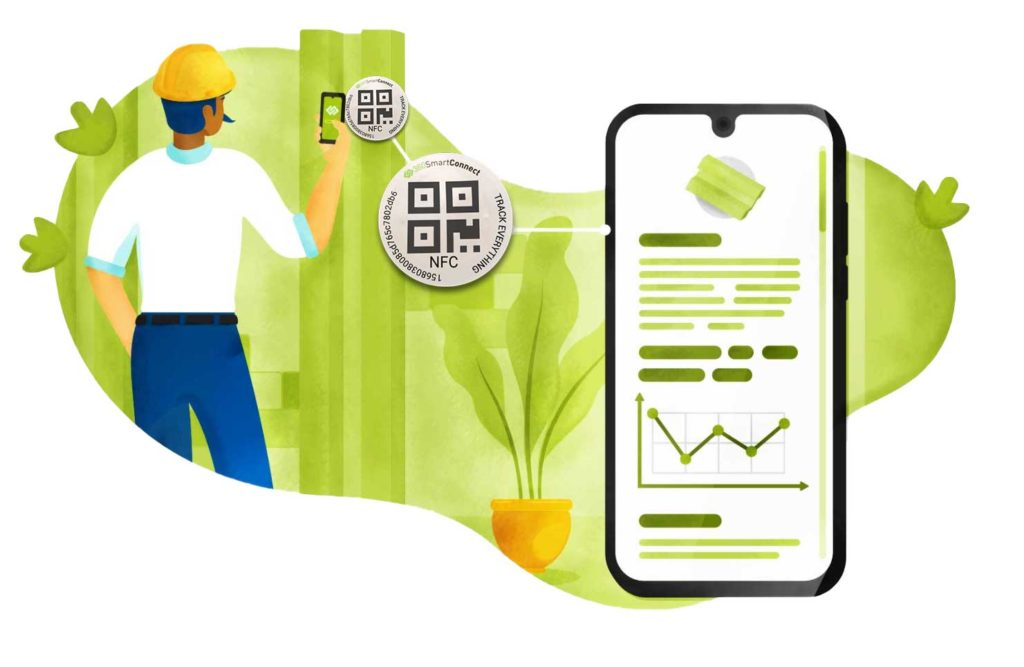
2
Appuyez sur le bouton « créer un objet », puis identifiez-vous avec votre email et votre mot de passe.
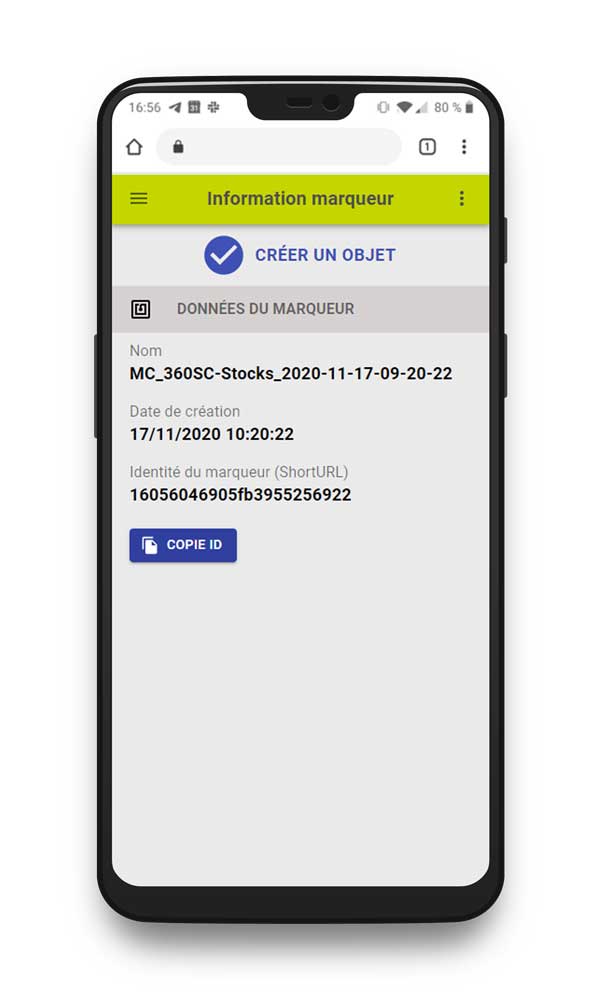
3
Un type d’objet est sélectionné par défaut, vous pouvez le changer. Le nom de l’objet est obligatoire.
« Ajouter des articles » vous offres des possibilités supplémentaires comme enregistrer la position GPS de l’objet ou bien associer celui-ci à un groupe.
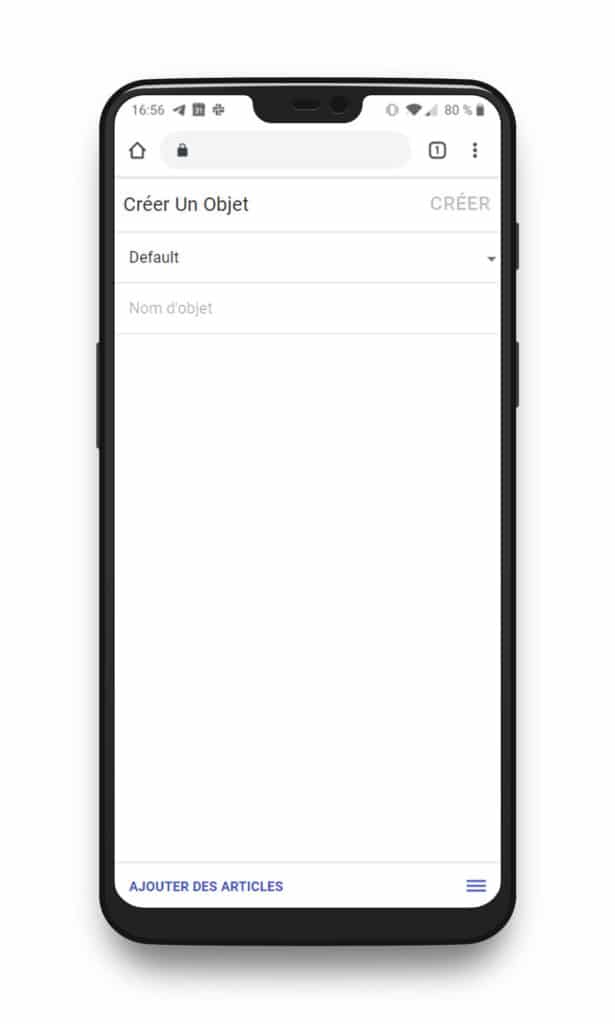
2 - La création de l'objet depuis la plateforme web
Cette méthode est moins efficace car l’objet est créé avant d’être lié par un marqueur sur l’objet réel. Vous devrez par la suite imprimer le marqueur QrCode à télécharger puis l’intégrer au bon objet réel (appairage terrain). Pour réaliser une création d’objet par lot en amont de l’appairage sur terrain veuillez nous contacter.
1
Connectez-vous sur la plateforme web 360SmartConnect avec vos identifiants puis allez sur la page du menu de gauche « Objet > Inventaire »
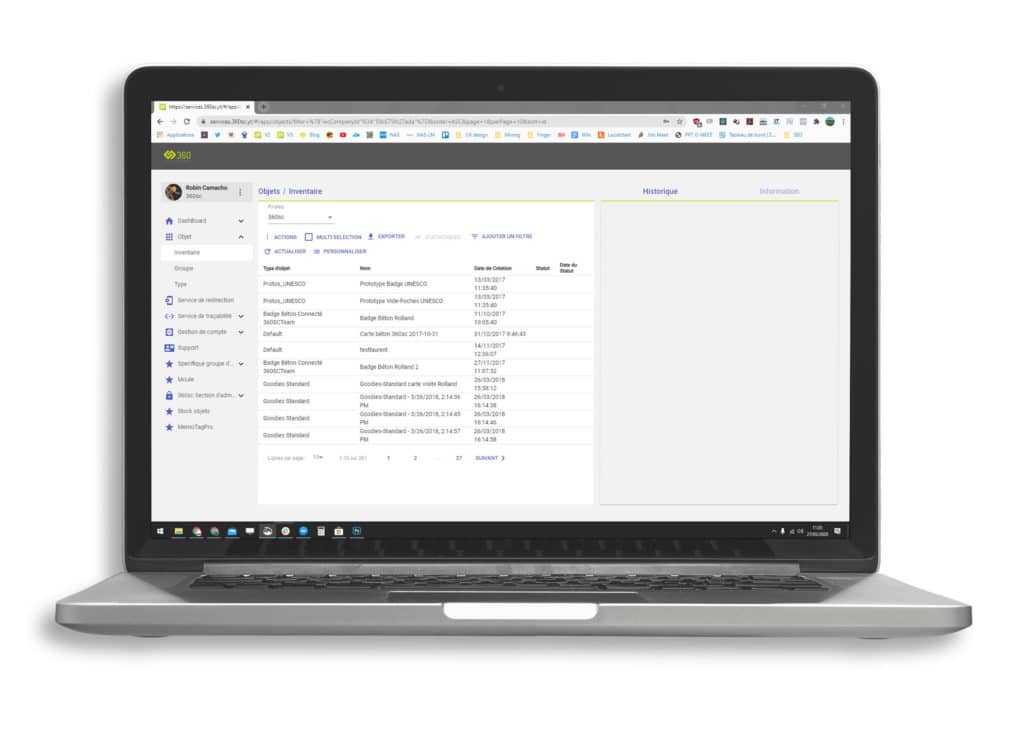
2
Appuyez sur le bouton « Action », puis « Créer »
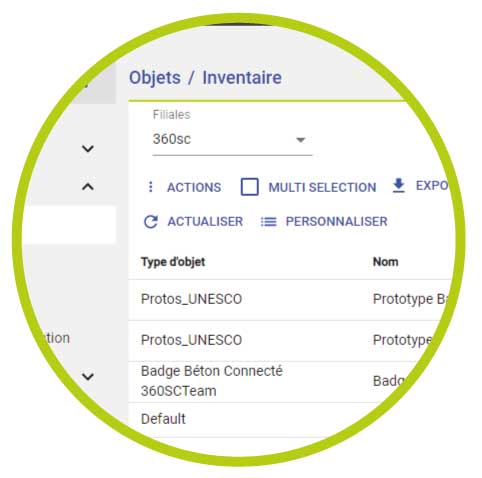
3
Choisissez votre type d’objet
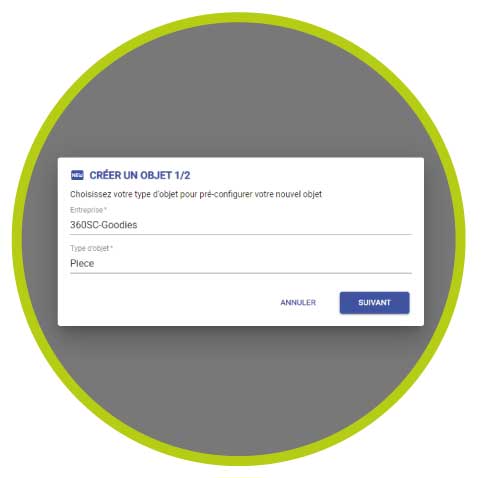
4
Selon le type d’objet que vous avez choisi, il est possible que tous les champs suivant sont déjà complétés. Vous pouvez aussi compléter d’autres informations dans « Formulaire Avancé ».
Appuyez sur le bouton « Créer » pour terminer.